机动车销售发票二维码打印系统是一款为适应新版发票的开具推出的新版机动车开票软件和对应的二维码打印软件,企业在领购了新版机动车销售发票后需将现有的开票软件及对应的二维条码打印软件进行升级后再行开票。欢迎下载使用!
机动车销售发票二维码打印系统安装使用说明
1、通过“控制面板”的“添加或删除程序”卸载旧版本的机动车销售发票二维码打印系统。
2、运行“机动车销售发票二维码打印系统安装盘(新版开票软件专用版).EXE”进行新软件的安装,所有默认下一步即可。如安装过程中有类似360安全卫士的提示,请选择允许程序所有操作。
3、运行桌面的“机动车销售发票二维码打印系统”,如出现以下界面:

请输入机动车销售发票税控发票开票系统使用企业的纳税人识别号。
4、如出现以下界面:

请选择Yes,输入二维码标签纸外包装上的序列号,
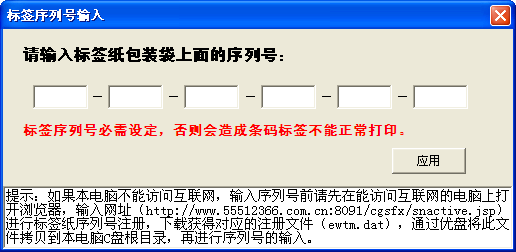
输完序列号点击应用按钮,如果提示以下界面表示序列号正确。

5、如出现以下界面:
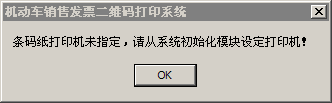
请从机动车销售发票二维码打印系统主界面的顶部按钮选择系统初始化按钮,从打印机型号中选择电脑上已有的激光打印机,点击应用按钮。

6、以上步骤都正确完成后,点击主界面的“系统退出”按钮完成机动车销售发票二维码打印软件的安装和配置,还需要进行税控发票开票系统和打印机自定义纸张的设置。
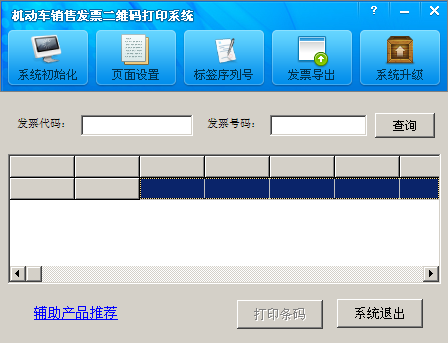
7、打开“税控发票开票系统”,进入“系统设置”的“参数设置”,选择“运行参数”标签:
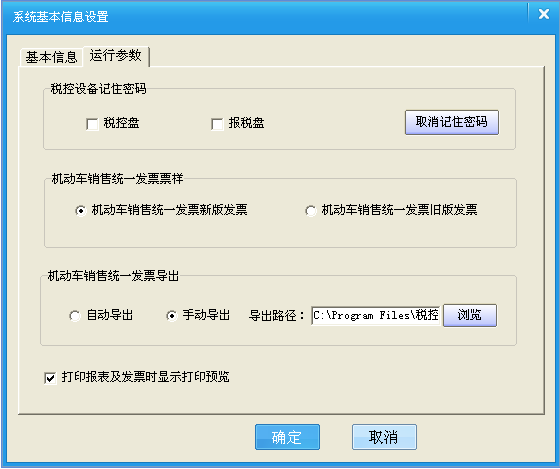
在“机动车销售统一发票导出”栏目,选择“自动导出”,并且点击浏览按钮将“导出路径”设置为C:\XMLOUTPUTS\,点击确定按钮即可。
8、进入Windows系统的打印机和传真设置界面,对用来打印二维码的打印机进行自定义纸张设置(不同品牌型号的打印机请参考打印机的用户手册),自定义纸张宽度为76毫米,高度为144毫米,如宽度数值自动被打印机设置为类似76.2毫米的不影响。
∨ 展开

 千牛工作台
千牛工作台 1688商家工作台电脑版
1688商家工作台电脑版 里诺仓库管理软件
里诺仓库管理软件 嘉立创下单助手
嘉立创下单助手 宏源易盛网上交易系统
宏源易盛网上交易系统 中顶奶茶店管理系统
中顶奶茶店管理系统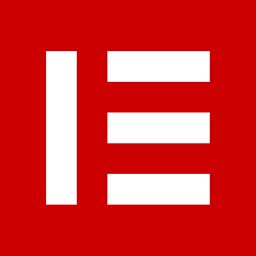 e签宝客户端
e签宝客户端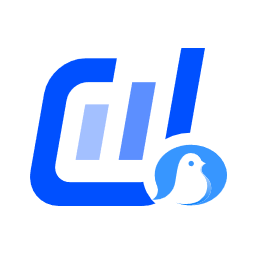 抖店PC端
抖店PC端 拼多多清理无流量工具
拼多多清理无流量工具 万全云电商采集助手
万全云电商采集助手 闲鱼鱼小铺工作台电脑版
闲鱼鱼小铺工作台电脑版 快拼宝拼多多自动发货助手
快拼宝拼多多自动发货助手 易淘收银系统
易淘收银系统 开博店铺收银管理系统
开博店铺收银管理系统 开博商贸管理系统
开博商贸管理系统 店无忧会员管理系统
店无忧会员管理系统 智能车辆销售系统
智能车辆销售系统 萤石工作室电脑版
萤石工作室电脑版 橙知鱼进销存软件
橙知鱼进销存软件 京麦工作台电脑版
京麦工作台电脑版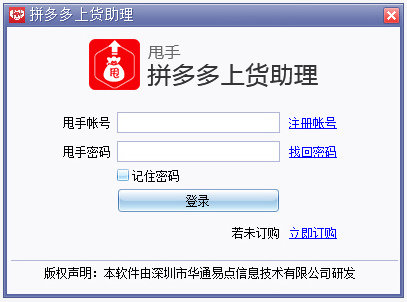

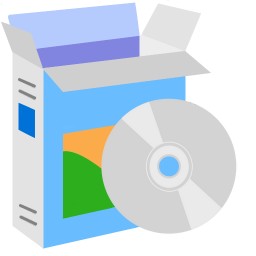
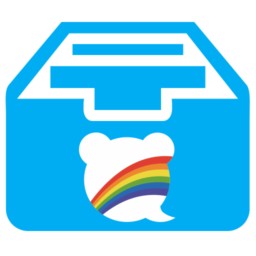


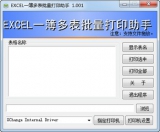 EXCEL一簿多表批量打印助手
EXCEL一簿多表批量打印助手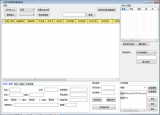 好打印淘宝快递单系统
好打印淘宝快递单系统 canon ip2780打印机驱动
canon ip2780打印机驱动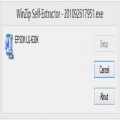 630K打印机驱动
630K打印机驱动 四五打印助手
四五打印助手 CATIA拼图打印工具
CATIA拼图打印工具 FinePrint虚拟打印机
FinePrint虚拟打印机 快麦KM118驱动
快麦KM118驱动 京麦卖家工作台 9.7.1.0 官方版
京麦卖家工作台 9.7.1.0 官方版 拼多多商家工作台 2.9.3.19 官方版
拼多多商家工作台 2.9.3.19 官方版 求索办公用品管理系统 6.8 单机版
求索办公用品管理系统 6.8 单机版 里诺销售管理软件 3.31 单机版
里诺销售管理软件 3.31 单机版 百思小店家PC端 1.0.4 官方版
百思小店家PC端 1.0.4 官方版 蓝软5000进销存 5.24 企业版
蓝软5000进销存 5.24 企业版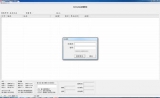 MyShopMgr免费收银软件 1.7.6 免费版
MyShopMgr免费收银软件 1.7.6 免费版